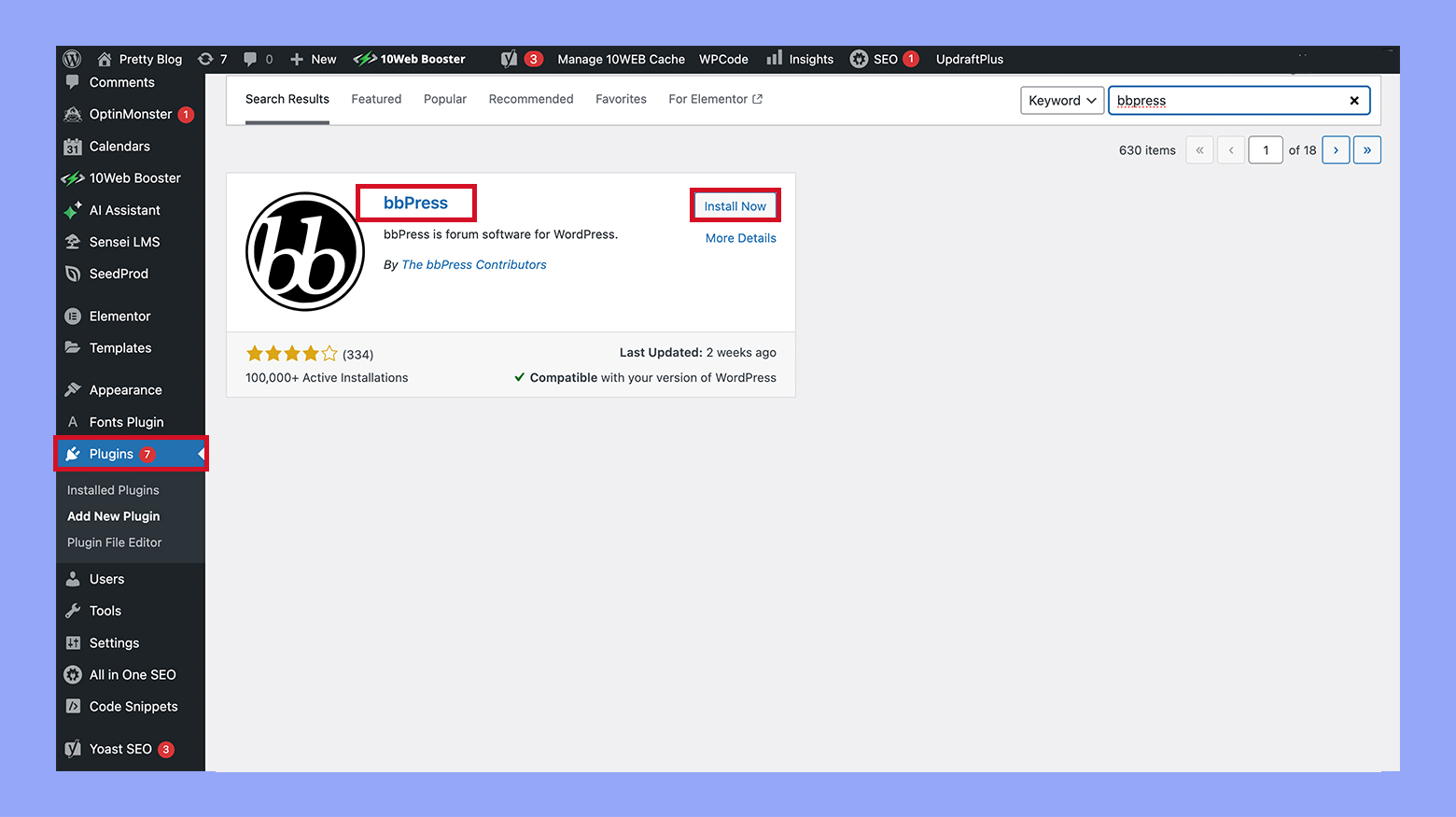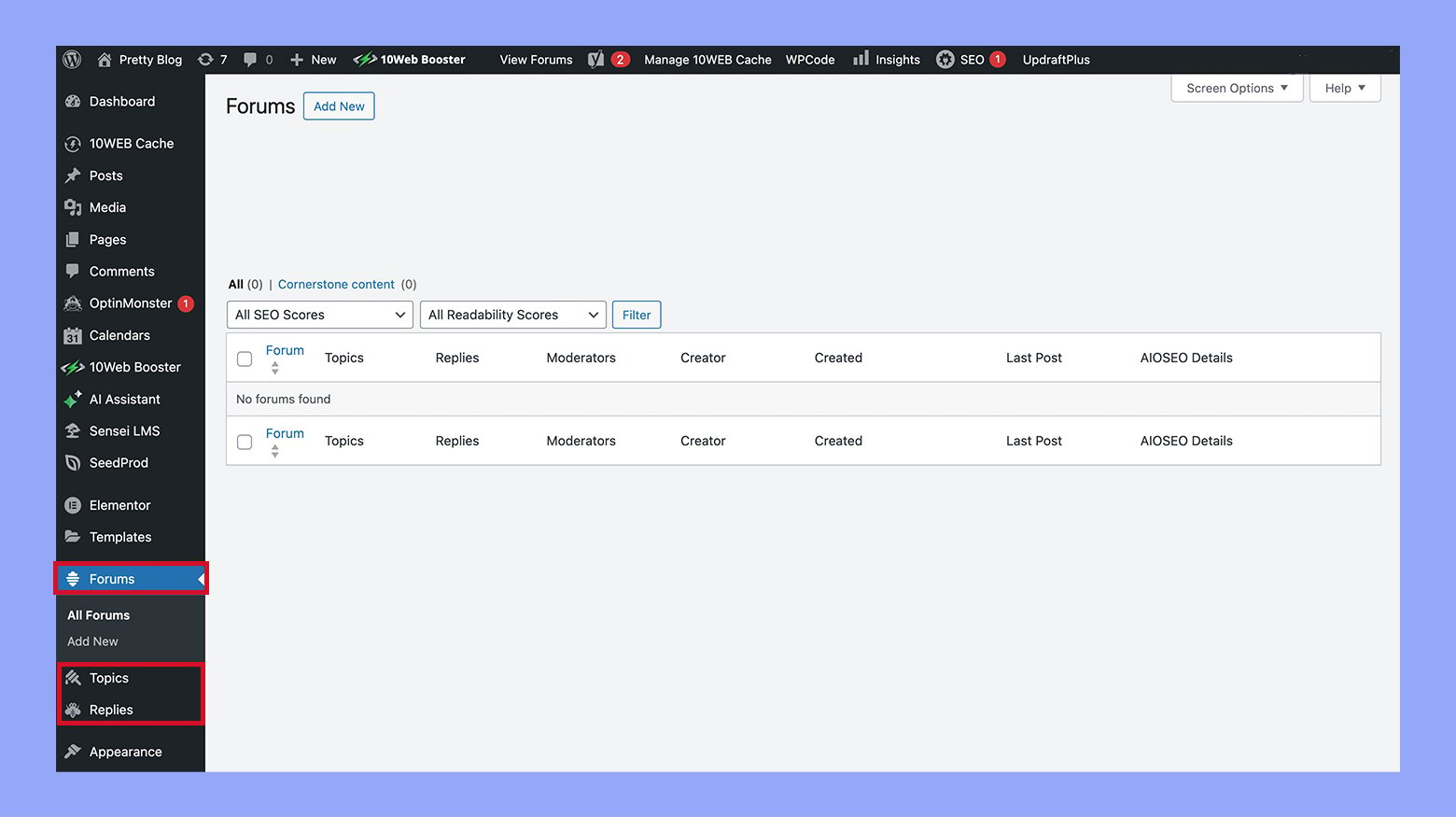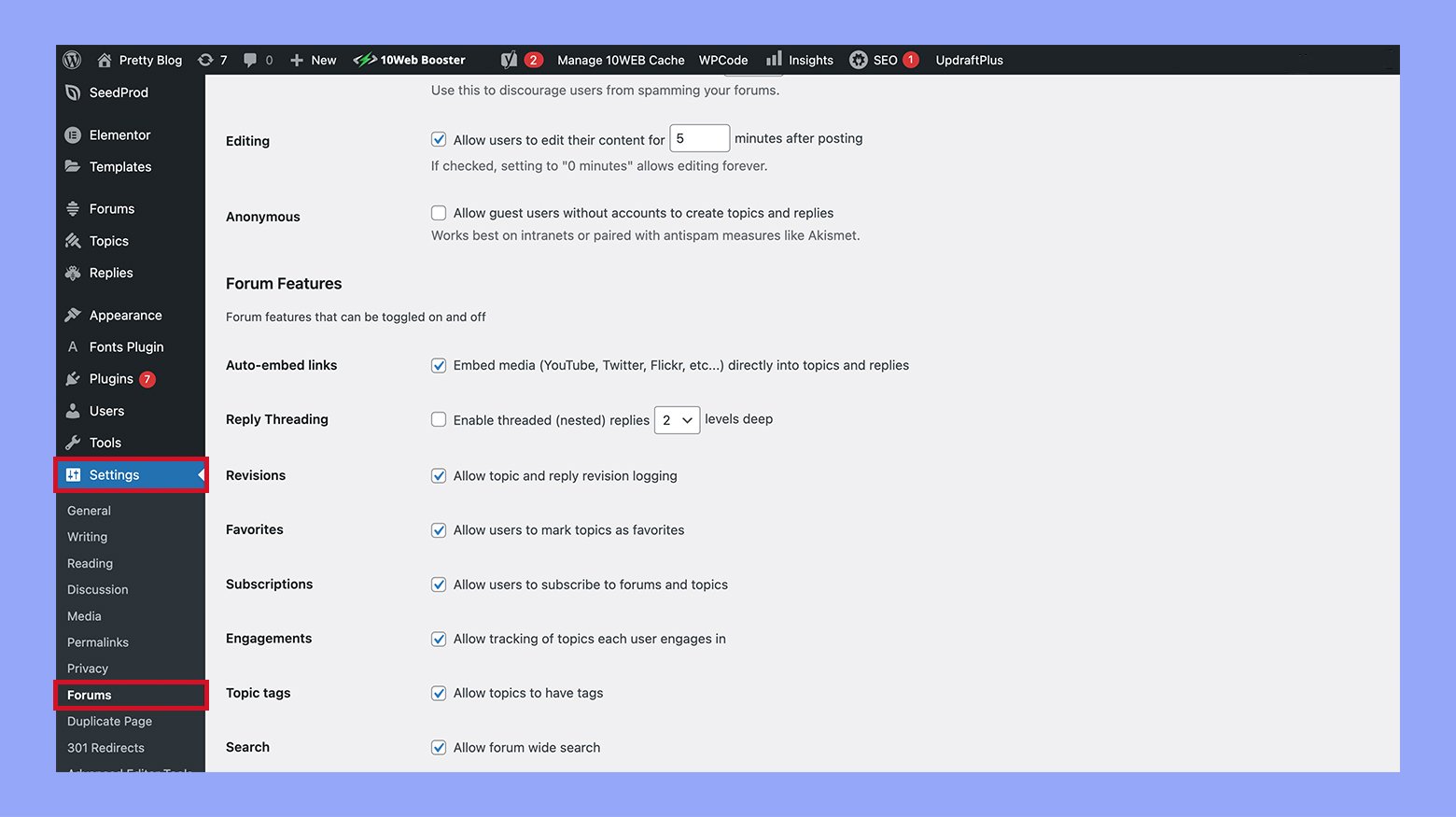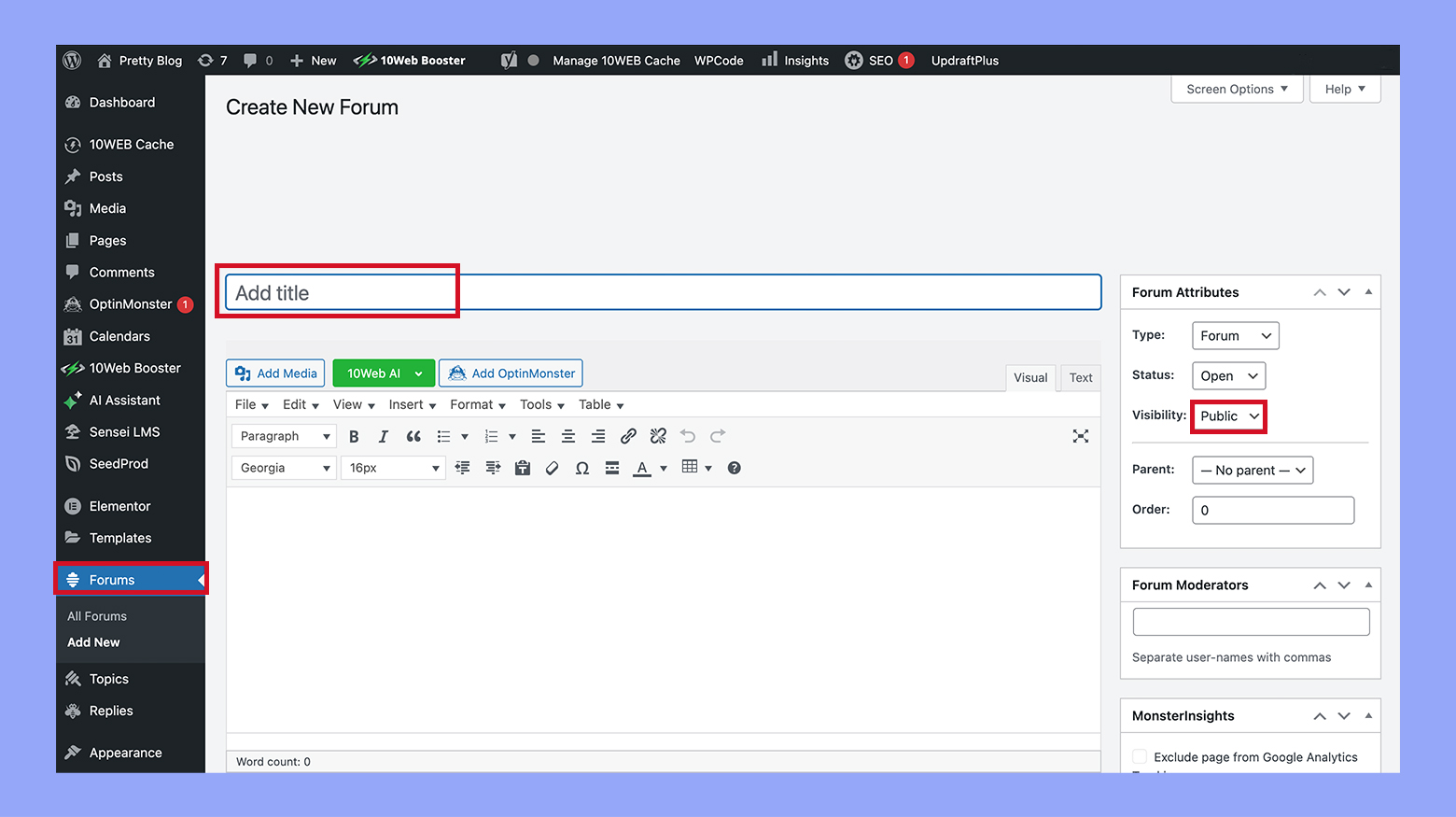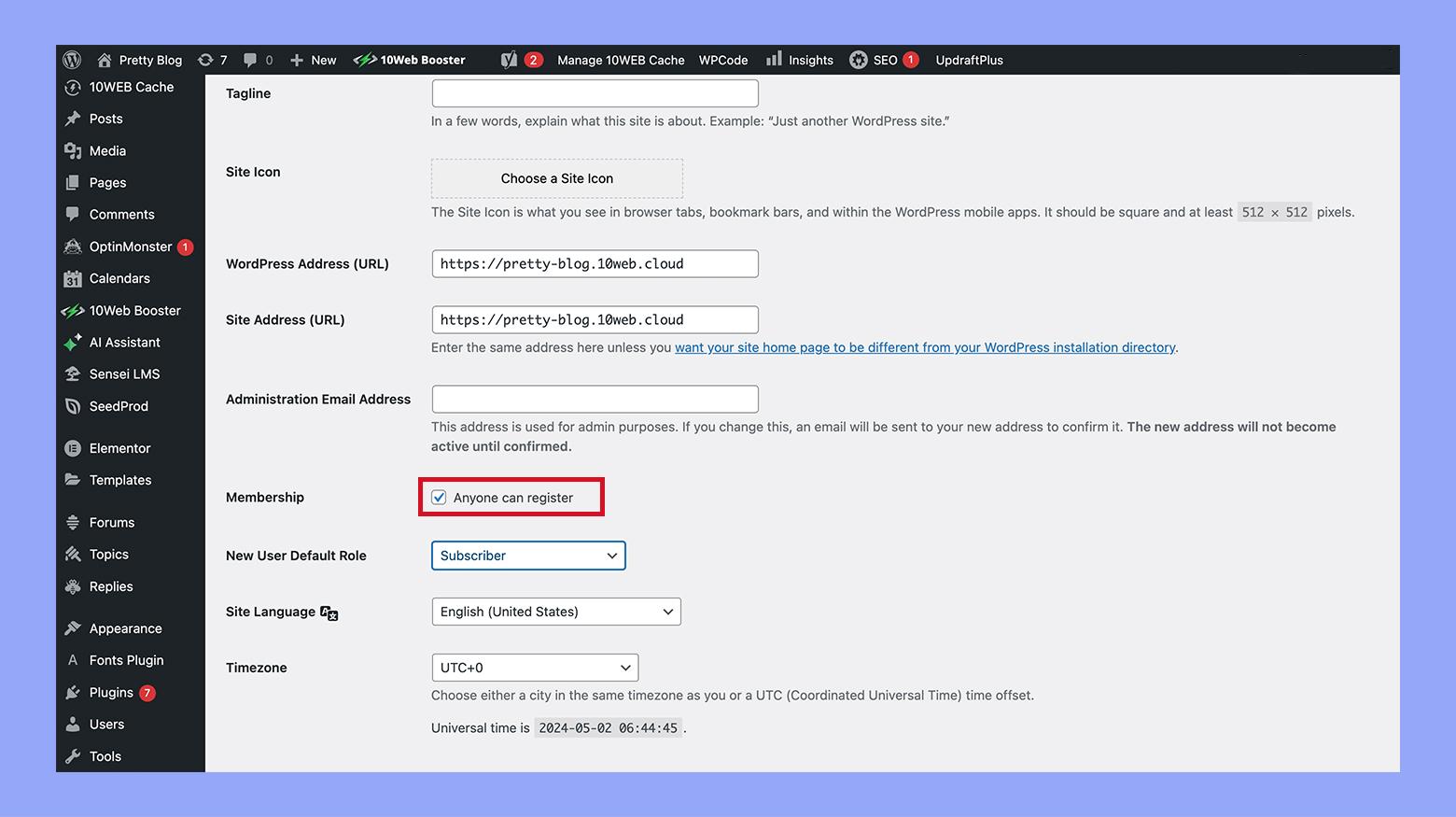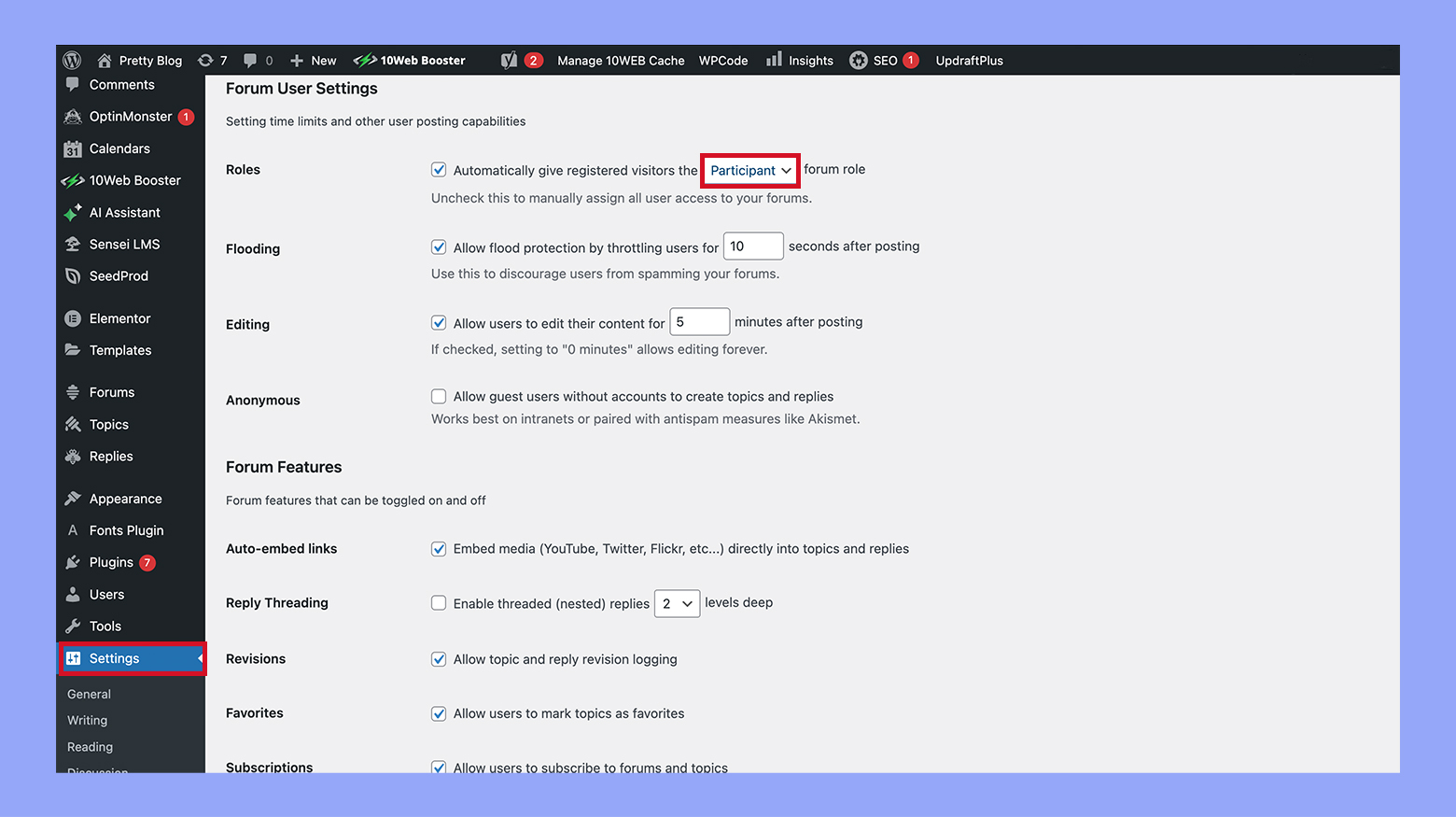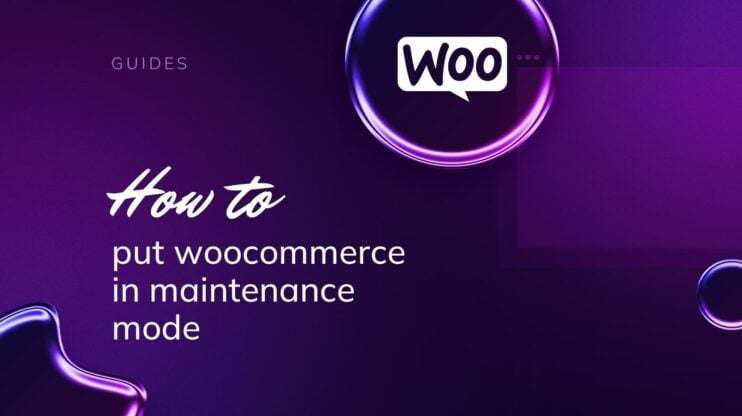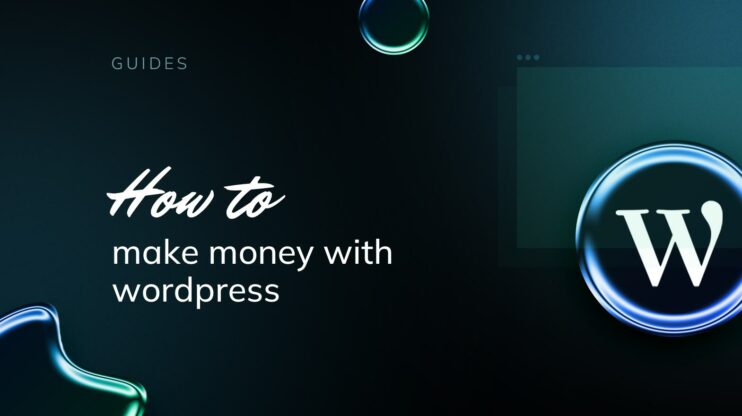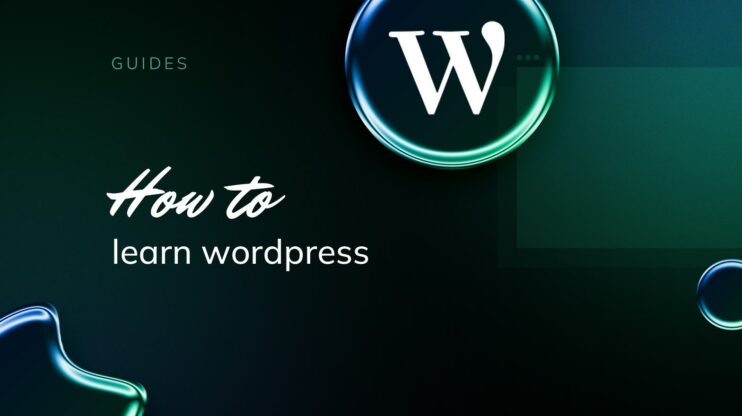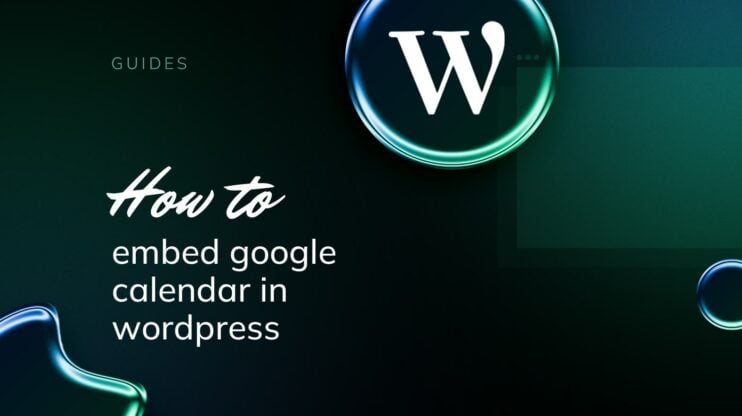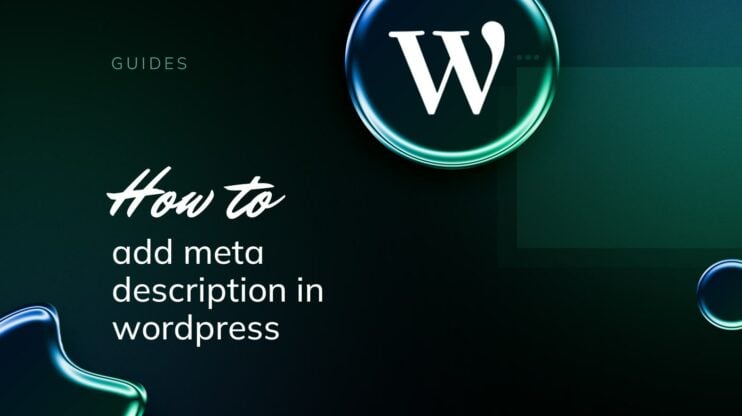Crear un foro en tu sitio de WordPress puede transformarlo en un centro vibrante para la interacción de los usuarios y la participación de la comunidad. Esta guía rápida te presentará los aspectos esenciales para crear un foro con WordPress, el sistema de gestión de contenidos más popular del mundo, conocido por su flexibilidad y facilidad de uso. Tanto si quieres fomentar el sentido de comunidad, proporcionar una plataforma para la atención al cliente o simplemente mejorar el compromiso de tu sitio web, esta guía te guiará a través de los pasos clave sobre cómo crear un foro en un sitio WordPress.
PREGUNTAS FRECUENTES
Can I create a forum in WordPress?
How do I create a forum page?
Is WordPress forum free?
¿Qué es un foro WordPress?
Los foros de WordPress son plataformas dedicadas dentro de un sitio web de WordPress donde los usuarios pueden participar en debates, plantear preguntas y compartir conocimientos. Como sistema de gestión de contenidos fácil de usar, WordPress hace que sea sencillo integrar un foro, facilitado en gran medida por plugins como bbPress. Foros constan de varios componentes clave:
- Temas: Esencialmente los temas que se debaten, forman el núcleo de cualquier foro.
- Mensajes: Mensajes enviados por los usuarios dentro de cada tema, permitiendo un flujo conversacional.
- Miembros: Participantes registrados que publican temas y respuestas, contribuyendo a la comunidad.
- Moderadores: Usuarios con autoridad para supervisar el foro, garantizando el cumplimiento de las normas.
Añadir un foro a tu sitio WordPress aporta numerosas ventajas. Fomenta la creación de comunidades y diálogos vibrantes y centrados en temas concretos. Además, contenido generado por el usuario puede aumentar el valor de tu sitio y su visibilidad en los motores de búsqueda. La integración de un foro se realiza generalmente mediante plugins, que ayudan a gestionar la arquitectura del foro con una necesidad mínima de código.
¿Por qué crear un foro en WordPress?
Crear un foro en tu sitio de WordPress puede ser una herramienta poderosa para fomentar la participación de la comunidad y proporcionar un espacio para que los usuarios intercambien ideas. A continuación te explicamos por qué deberías plantearte añadir un foro a tu sitio:
- Interacción con el usuario: Un foro permite a tus visitantes interactuar entre sí, suscitando debates y creando un sentimiento de comunidad.
- Plataforma de soporte: Para las empresas, los foros pueden servir como centro de atención al cliente, donde los usuarios se ayudan mutuamente y comparten soluciones.
- Generación de contenidos: Los usuarios crean contenido para ti a través de sus discusiones, enriqueciendo tu sitio con una variedad de temas y palabras clave, lo que puede mejorar el SEO.
- Experiencia compartida: Establécete como una autoridad proporcionando una plataforma en la que se puedan compartir conocimientos, responder preguntas y proporcionar recursos.
Beneficios
- Compromiso: Aumenta el tiempo que pasan los usuarios en tu sitio.
- Retroalimentación: Obtén información directa sobre las necesidades y preferencias de los usuarios.
- Autoridad: Genera confianza creando un espacio para compartir conocimientos.
Consideraciones
- Moderación: Recuerda que tendrás que invertir tiempo en moderar el contenido para garantizar un entorno positivo.
- Actividad: Una participación regular por tu parte puede ayudar a mantener el foro animado y atractivo.
Al integrar un foro en tu sitio WordPress, ganarás un componente dinámico que puede servir para múltiples propósitos, aumentar el valor de tu sitio y la experiencia del usuario.
9 pasos para crear un foro en WordPress
Paso 1: Elegir el plugin para foros adecuado
Cuando decidas añadir un foro a tu sitio WordPress, selecciona el plugin adecuado plugin es crucial. Un plugin de foro te permitirá crear una plataforma comunitaria en la que tus usuarios puedan interactuar, hacer preguntas y compartir ideas. El plugin de foro más popular es bbPressconocido por su sencillez e integración con WordPress.
- Facilidad de uso: bbPress está diseñado para ser fácil de instalar y activar. It merges seamlessly with your existing WordPress site, which means you won’t need to modify your website drastically to accommodate it.
- Personalización y ajustes: Con bbPress, tienes fácil acceso a los ajustes que te permiten gestionar tus foros de forma eficaz. Puedes ajustar los permisos, crear varios foros y configurar las reglas de publicación directamente desde tu panel de control.
- Rendimiento: Dado que está construido por los creadores de WordPress, bbPress está optimizado para el rendimiento. Garantiza que tu foro funcione sin problemas y sin sobrecargar demasiado los recursos de tu servidor.
Recuerda, antes de activar cualquier plugin, comprueba siempre la compatibilidad con tu versión y tema de WordPress. Aquí tienes una rápida lista de comprobación:
- Compatibilidad: Garantiza la compatibilidad con la versión actual de WordPress.
- Ayuda: Busca actualizaciones recientes y soporte activo.
- Características: Confirma que tiene las características que necesitas.
Estas consideraciones te ayudarán a elegir el plugin para foros que mejor se adapte a las necesidades de tu sitio. La elección correcta hará que tu foro funcione sin problemas y que tu comunidad participe.
Paso 2: Instalar y activar el plugin del foro
Crear un foro en tu sitio WordPress implica un sencillo proceso de instalación y activación del plugin. Aquí tienes una guía sencilla para empezar con el plugin bbPress, una opción popular para añadir la funcionalidad de un foro.
En primer lugar, tendrás que iniciar sesión en tu panel de WordPress. Once you’re in, navigate to the Plugins en el menú de la izquierda. Aquí puedes gestionar todos los plugins de tu sitio.
Instalar el plugin bbPress
- Busca y haz clic en Añadir nuevo en la parte superior de la página Plugins.
- En la barra de búsqueda, escribe bbPress y pulsa intro.
- Haz clic en Instalar ahora junto al plugin bbPress. WordPress descargará e instalará el plugin por ti.

- Tras la instalación, aparece el botón Instalar ahora cambiará a Activar. Go ahead and click it.
- El plugin bbPress ya está activo, y verás Foros, Temasy Respuestas en tu panel de control. Puedes ajustar la configuración para adaptarla a las preferencias de tu foro.

- Para configurarlo, ve a Configuración debajo de Foros de tu panel de control.
Recuerda que no necesitas hacer ningún cambio inmediato en la configuración a menos que tengas requisitos específicos. bbPress configurará lo básico, como una página principal del foro, en cuanto lo actives.
Y así de fácil, ¡habrás instalado y activado el plugin del foro en tu sitio de WordPress! A continuación, puedes empezar a personalizar el diseño y la estructura de tu foro, o lanzarte directamente a crear tus primeros debates.
Paso 3: Configurar la estructura de tu foro
Crear un espacio acogedor y organizado para el debate en tu sitio de WordPress comienza por estructurar tu foro de forma eficaz. Utilizando bbPressun popular plugin de foros que se integra con WordPress, puedes establecer una base sólida para la interacción de la comunidad. En primer lugar, ve a la sección Configuración dentro de bbPress
. Here, you can modify various settings to align with your vision for the forum, such as:
- Definir el número de temas y mensajes por página.
- Establecer la visibilidad y permisos de acceso para tus usuarios.

Organiza tu foro creando categorías y foros. Think of categories as broad topics and forums as specific discussions within those topics. To do this:
- Ir a Foros > Añade nuevo.
- Rellena el título y la descripción del foro.

- Asigna el foro a una categoría para mantener juntos los temas relacionados.
Un foro seguro y estructurado también implica gestionar las funciones y permisos de los usuarios. Here’s how you do it:
- Asignar moderadores para vigilar los debates.
- Establece roles de usuariocomo espectador, participante o keymaster, para definir qué acciones puede realizar cada usuario en el foro.
Recuerda que, si te tomas el tiempo necesario para configurar tu foro de forma inteligente, estarás allanando el camino a interacciones vibrantes y significativas en tu sitio de WordPress. ¡Feliz creación de foros!
Paso 4: Personalizar la apariencia del foro
Crear un foro visualmente atractivo en tu sitio de WordPress implica unos cuantos pasos clave para garantizar que coincide con el estilo general y la marca de tu sitio web. Integrar bbPress con tu tema de WordPress permite una experiencia de usuario perfecta.
Lo primero que querrás hacer es elegir un tema que sea compatible con bbPress. Muchos temas ofrecen compatibilidad inmediata con bbPress, y algunos incluso tienen opciones de estilo especiales para ayudar a adaptar el aspecto de tu foro.
Una vez que hayas seleccionado un tema, sumérgete en los ajustes para comenzar la personalización. Aquí puedes configurar opciones básicas como colores y fuentes para que coincidan con tu marca. Para ello, ve a Apariencia > Personaliza en tu panel de WordPress. Para un control más refinado sobre el diseño de tu foro, puedes utilizar CSS
para dar estilo a distintos elementos. Si no estás familiarizado con el código, considera la posibilidad de utilizar la función CSS adicional en el personalizador de WordPress, donde puedes introducir estilos personalizados que se aplican directamente a los elementos de bbPress. No olvides utilizar widgets y códigos cortos
para añadir áreas dinámicas a tu foro. Para ello, ve a Apariencia > Widgets, puedes arrastrar y soltar widgets en áreas específicas del foro de tu sitio, como la barra lateral o el pie de página. Utiliza códigos cortos para insertar rápidamente elementos del foro en páginas o entradas. Para ayudar a los miembros del foro a navegar fácilmente por los temas y categorías, configura un claro menú de navegación
. Add menu items by going to Apariencia > Menús. Here you can create menus that include links to different parts of your forum, making sure everything is accessible and user-friendly.
Recuerda que un foro atractivo fomenta la participación, así que dedica tiempo a personalizar el aspecto de tu foro para crear un entorno acogedor para tu comunidad.
Simplify WordPress with 10Web
Skip and automate manual work with 10Web Managed WordPress Hosting. Optimize your WordPress website effortlessly.
Paso 5: Gestionar el registro de usuarios y sus funciones
Al empezar a crear un foro en WordPress, es fundamental gestionar el registro de usuarios y roles de usuario para mantener la seguridad. A continuación te explicamos cómo puedes gestionar estos aspectos de forma eficaz.
Configurar el registro de usuarios
Para permitir que la gente participe en tu foro, primero, habilita el registro de usuarios:
- Navega hasta Configuración > General.
- Marca la casilla junto a Cualquiera puede inscribirse.

- A continuación, ve a Configuración > Foros y selecciona el rol predeterminado para los usuarios, que normalmente se establece en Participante.

Gestionar los roles de usuario
WordPress y los plugins de foros como bbPress vienen con varios roles predefinidos, entre ellos:
- Keymaster: Acceso total a la administración del foro
- Moderador: Puede editar y moderar foros pero no alterar la configuración del sitio
- Participante: Puede crear y responder a temas
- Espectador: Sólo puede leer los foros
Para gestionar estas funciones:
- Ir a Usuarios > Todos los usuarios para asignar o cambiar los roles de usuarios individuales.
- Utiliza plugins para crear nuevos roles o modificar los permisos si los roles predeterminados no se ajustan a tus necesidades.
Controlando y ajustando las funciones y permisos de los usuarios, puedes mantener un entorno de foro seguro y ordenado en el que cada usuario conozca sus límites y posibilidades.
Paso 6: Implicar y moderar a tu comunidad
Crear un foro en WordPress es sólo el paso inicial. Tu siguiente prioridad es construir y mantener una comunidad viva. Empieza por participar activamente en los debates para animar a los usuarios a comprometerse. Tu participación demuestra compromiso con la comunidad y ayuda a suscitar nuevas conversaciones.
Para implicar a tus usuarios:
- Debates: Haz preguntas abiertas que animen a los usuarios a pensar y a dar respuestas detalladas.
- Reconocer las contribuciones: Destaca los comentarios excelentes o los contenidos generados por los usuarios para que tus miembros se sientan valorados.
- Prestar apoyo: Responde rápidamente a las preguntas o problemas en tu foro de asistencia para mantener la confianza.
En cuanto a la moderación, unas directrices claras y coherentes son la clave. Esto establece las expectativas de comportamiento dentro de tu comunidad y te ayuda a moderar con eficacia.
Buenas prácticas de moderación:
- Establecer normas claras: Define lo que se considera spam, el contenido aceptable y el comportamiento.
- Empoderar a los moderadores: Ten un equipo de moderadores de confianza que te ayuden a controlar los comentarios y los debates.
- Fomentar la automoderación: Permite a los usuarios informar de problemas y dar su opinión sobre lo que les gustaría ver en el foro.
Al tiempo que se fomenta el compromiso, es esencial vigilar el spam o el contenido inapropiado que pueda perturbar el ambiente de la comunidad.
Recuerda, comprometerte con tus miembros y proporcionar un espacio bien moderado fomenta un foro próspero en el que todos se sienten bienvenidos a contribuir.
Paso 7: Mejorar las funciones y extensiones del foro
Una vez que tengas la estructura básica de tu foro, es posible que quieras añadir más funciones para mejorar la participación de los usuarios y gestionar tu foro con eficacia. Amplía las capacidades de tu foro con plugins y extensiones adicionales.
- Extensiones bbPress: Numerosos bbPress pueden ayudarte a ampliar la funcionalidad de tu foro. Estas extensiones pueden añadir funciones como mensajes privados, rangos de usuarios y suscripciones a temas para mantener el interés de tus usuarios.
- wpForo: ¿Buscas un diseño de foro diferente o funciones adicionales? wpForo ofrece múltiples opciones de vista que pueden ayudarte a crear un entorno limpio tipo Q&A en tu foro. Es conocido por las herramientas para usuarios y administradores que promueven una comunidad dinámica e interactiva.
- Foro Asgaros: Si prefieres una opción ligera Foro Asgaros puede ser una opción adecuada. Ofrece una forma sencilla de añadir un foro de debate a tu sitio web sin complicar demasiado el proceso. Fácil de configurar y gestionar, Asgaros mantiene un equilibrio entre funcionalidad y sencillez.
- Integración de BuddyPress: Si tu objetivo es construir una red social en torno a tu foro, integrar BuddyPress proporcionará funciones sociales como conexiones de amigos, flujos de actividad y perfiles de usuario. Esto mejora la sensación de comunidad de tu foro y puede hacer que los usuarios vuelvan.
Para añadir estas funciones, ve a Plugins > Añadir nueva desde tu panel de control de WordPress. Busca el plugin que te interesa y haz clic en Instalar ahora seguido de Activar. Always remember to backup your website before making major changes.
Cuando amplíes tu foro, céntrate en complementos que beneficien el crecimiento de tu comunidad y favorezcan una experiencia de usuario agradable. No todas las funciones serán necesarias, así que elige lo que mejor se ajuste a las necesidades de tus usuarios.
Paso 8: Integrar los foros con las redes sociales
Cuando creas un foro en WordPress, vincularlo con las redes sociales puede mejorar mucho su visibilidad y fomentar una comunidad online activa. Plataformas de redes sociales como Facebook y X proporcionan una amplia audiencia para participar en y atraer tráfico a tu foro.
Integrar tu foro con las redes sociales:
- Activar botones para compartirEn la configuración de WordPress, puedes añadir botones para compartir en redes sociales que permitan a los usuarios compartir fácilmente el contenido del foro. Busca plugins que ofrezcan esta función y asegúrate de que son compatibles con el software de tu foro.
- Promoción cruzada en plataformas socialesComparte constantemente el contenido de tu foro en tus páginas de redes sociales. Cuando publiques temas nuevos o debates interesantes en tu foro, crea publicaciones en las redes sociales para promocionarlos.
- Incrustar feeds socialesConsidera la posibilidad de incrustar tu feed X o las actualizaciones de Facebook en tu foro. Esto ayuda a mantener el dinamismo de tu contenido y anima a los usuarios a seguir tus perfiles en las redes sociales.
- Implementar el inicio de sesión socialFacilita que los usuarios se unan a tu foro integrando opciones de inicio de sesión social. Con los plugins, los usuarios pueden registrarse o iniciar sesión utilizando sus cuentas de redes sociales, agilizando el proceso.
- Crea grupos en las redes socialesCrea grupos en plataformas como Facebook para complementar tu foro. Esto puede ayudar a cultivar una comunidad más unida que permanezca activa en distintos espacios online.
| Tarea | Descripción |
| Compartir en redes sociales | Añadir botones para Compartir en Facebook y X esto |
| Promoción cruzada | Publica lo más destacado del foro en tus páginas de redes sociales |
| Feeds sociales | Incrusta tu actividad en las redes sociales en tu foro |
| Inicio de sesión social | Habilita el inicio de sesión a través de redes sociales para facilitar el acceso |
| Grupos dedicados | Crea grupos en las redes sociales que reflejen tu foro |
Recuerda, la coherencia es la clave. Mantente activo, publica con regularidad, y verás cómo tu comunidad del foro y tus seguidores en las redes sociales crecen a la par.
Paso 9: Supervisar y analizar el rendimiento del foro
Para gestionar eficazmente tu foro en WordPress, es crucial controlar y analizar regularmente las métricas de rendimiento. Esto no sólo ayuda a comprender la participación de los usuarios, sino que también contribuye a optimizar tu foro para mejorar la clasificación en los motores de búsqueda.
Analizar la participación de los usuarios: Haz un seguimiento de cómo interactúan los miembros con el foro observando el número de mensajes, respuestas e hilos activos. Un alto nivel de actividad puede indicar una comunidad próspera, mientras que un bajo nivel de participación puede requerir que fomentes una mayor interacción o que proporciones un contenido más valioso.
- Temas con más respuestas
- Número de nuevas inscripciones
- Usuarios activos durante un periodo determinado
Utilizar Google Analytics: Integra Google Analytics con tu foro de WordPress para obtener información sobre el comportamiento de los usuarios. Examinando métricas como la tasa de rebote, la duración de la sesión y las revisitas, puedes determinar lo que funciona y lo que podría mejorarse.
- Tiempo medio de permanencia en el foro
- Fuentes de tráfico
- Páginas vistas por visita
Seguimiento del rendimiento SEO: Asegúrate de que las páginas de tu foro son indexadas correctamente por los motores de búsqueda para atraer tráfico orgánico. Utiliza herramientas SEO para analizar la clasificación de las palabras clave, y realiza los ajustes necesarios en tu estrategia de contenidos. Actualiza regularmente tu foro y fomenta el uso de palabras clave relevantes en los debates para impulsar la optimización para buscadores.
Recoger opiniones: Anima a los usuarios a dar su opinión sobre su experiencia. Utiliza sondeos o encuestas para recoger opiniones, que pueden ayudarte a comprender qué funciones o mejoras se desean.
Realizar comprobaciones periódicas utilizando estos métodos te ayudará a mantener una comunidad de foros dinámica y a garantizar la relevancia de los contenidos, aprovechando la información para mejorar continuamente el rendimiento de tu sitio. Ten en cuenta estos consejos mientras trabajas para atraer a tu público y optimizarlo para los motores de búsqueda.
Si buscas un alojamiento rápido y fiable para tu sitio web que incluya un foro, puedes considerar el alojamiento 10WebAlojamiento BuddyBoss. It is a great choice for anyone looking to build an active online community using WordPress. It integrates seamlessly with BuddyBoss, which is known for its strong social networking and community features. This combination not only improves your WordPress site but also gives you the tools you need to create a customizable and engaging community.
Además, 10Web proporciona asistencia experta, esencial para resolver problemas y sacar el máximo partido a la plataforma. Esto la hace perfecta para cualquiera que se tome en serio la creación de una comunidad online profesional e interactiva. Tanto si estás empezando un pequeño grupo como si estás haciendo crecer una gran red, el alojamiento BuddyBoss de 10Web tiene todo lo que necesitas para tener éxito en Internet.
Conclusión
Integrar un foro en tu sitio de WordPress mediante plugins como bbPress es una forma sencilla pero impactante de mejorar la participación de los usuarios, proporcionar una valiosa asistencia al cliente y potenciar el SEO de tu sitio mediante contenido generado por los usuarios. Configurando y gestionando cuidadosamente tu foro, puedes crear una comunidad próspera en la que los usuarios se sientan animados a participar, compartir opiniones y conectar por intereses comunes. Mientras piensas en cómo crear un foro en WordPress, ten en cuenta el poder de los foros para transformar tu sitio web en una plataforma viva y atractiva que añada un valor significativo a tu presencia digital.